Editar uma planilha de horas
Objetivo
Para editar as entradas do cartão de ponto em um quadro de horários usando a ferramenta Quadros de horários do projeto.
Fundo
Dependendo do nível de permissões da sua conta de usuário, você estará limitado a editar uma planilha de horas criada ou poderá editar qualquer planilha de horas do projeto.
Coisas a considerar
- Permissões de usuário necessárias
- Quando você edita uma planilha de horas assinada, o Procore remove a assinatura. O funcionário precisa assiná-lo novamente. Consulte Assinar um quadro de horários (Android) e Assinar um quadro de horários (iOS).
- É possível inserir entradas com zero (0) hora. Isso proporciona a flexibilidade necessária para que a equipe insira folgas e diárias.
- Dependendo de suas permissões, talvez seja necessário alterar o status da planilha de horas para editá-la.
- Entradas de cartão de ponto "Aprovado":
- Só pode ser editado por um usuário com permissões de 'Administrador' na ferramenta Quadros de Horários no nível da empresa.
- Não é possível excluí-lo.
- Só é possível marcar como "Concluído" na ferramenta Planilhas de horas de nível de empresa.
- Entradas de cartão de ponto "Concluído":
- Não é possível editar no nível de projeto. Consulte Editar uma entrada de horas na ferramenta de planilhas de horas no nível da empresa e Editar as planilhas de horas da sua empresa em massa.
Passos
- Acesse a ferramenta Planilhas de horas do projeto.
- Clique no ícone Calendário para selecionar o único dia ou intervalo de datas.
- Escolha uma destas opções de edição:
- Para editar <a class="F1" title=" " href.path="//references/construction-management/glossary-of-terms" href.anchor="Inline_Editing" href.nome de arquivo...">inline, clique em uma célula no entrada no cartão de ponto e atualize o valor. O Procore salva automaticamente sua atualização quando você clica fora de uma célula.
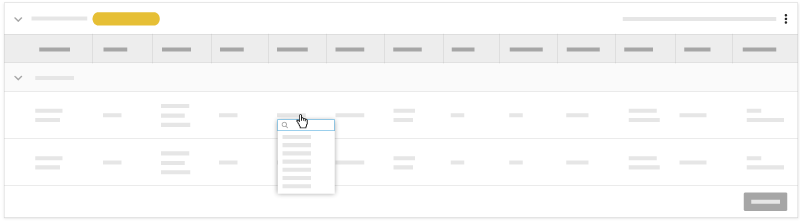
- Para editar em massa, clique nas reticências verticais
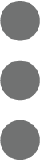 ícone e escolha Editar quadro de horários.
ícone e escolha Editar quadro de horários.

- Para editar em massa, marque as caixas de seleção das planilhas de horas que deseja editar. Clique em Ações em massa e em Editar.

Nota
Se o Administrador do Procore da sua empresa atribuir uma conjunto de campos configuráveis à ferramenta Planilhas de horas de nível de projeto, o Procore exigirá que você adicione os dados de campo obrigatórios sempre que tentar editar um entrada no cartão de ponto sem dados nos campos obrigatórios. Os motivos pelos quais um entrada no cartão de ponto pode estar perdendo os dados de campo necessários incluem:
- A entrada do cartão de ponto foi criada na ferramenta Quadros de horários no nível do projeto antes que o conjunto de campos configurável fosse atribuído ao projeto.
- A entrada do cartão de ponto foi criada na ferramenta Cartão de ponto no nível da empresa, na ferramenta Registro diário no nível do projeto ou no aplicativo móvel My Type. Essas ferramentas não impõem as regras definidas para quadros de horários em nível de projeto.
- Para editar <a class="F1" title=" " href.path="//references/construction-management/glossary-of-terms" href.anchor="Inline_Editing" href.nome de arquivo...">inline, clique em uma célula no entrada no cartão de ponto e atualize o valor. O Procore salva automaticamente sua atualização quando você clica fora de uma célula.
- Edite as informações.
- Clique em Atualizar.